GIF-Animationen in GIMP erstellen
Eine animierte GIF-Datei unterscheidet sich von einer »gewöhnlichen« dadurch, daß diese mehrere Ebenen enthält, die beim Abspielen nacheinander gezeigt werden. Animierte GIFs lassen sich leicht in GIMP erstellen.

Für dieses Beispiel wurde das Photos eines kleinen Sees gewählt. Mit einem Brush, der eine kleine Vogelschar im Flug zeigt, wurden mehrere dieser Aufnahmen so bearbeitet, daß beim Abspielen der Animation der Eindruck eines Durchflugs entsteht,

Als nächster Schritt werden die entsprechend bearbeiteten Photos nacheinander im Bildfenster über Datei -> Als Ebene öffnen … eingefügt, bis alle benötigten Bilder als Ebenen übereinanderliegen.

Um zu sehen, wie die Animation wirkt, wird unter Filter -> Animation -> Animation abspielen… aufgerufen.

Dieser Dialog bietet die Möglichkeit, die Animation ingesamt oder schrittweise abzuspielen.
Da die einzelnen Bilder in diesem Fall noch als Echtfarbenbilder vorliegen, müssen sie zuerst in 256 Farben Bilder umgewandelt werden, da das GIF-Format nicht mehr Farben kennt. Das geht unter Bild -> Modus -> Indiziert. Wichtig ist, daß der Menüpunkt Bild gewählt wird und nicht Ebene! Denn unter letzterem wird nur die gerade aktive Ebene umgewandelt.
Die im Bildschirmphoto gezeigten Einstellung bieten die beste Farbdarstellung.

Noch eine kleine Anmerkung: Die einzelnen Bilder sollten generell im Echtfarbenmodus erstellt und bearbeitet werden, da nur hier alle Bearbeitungswerkzeuge zur Verfügung stehen!
Jetzt kann die Animation im GIF-Format abgespeichert werden.
Dazu Datei -> Speichern unter … aufrufen.

Es erscheint der folgende Hinweis:

Da es eine Animation werden soll, Als Animation speichern markieren.
Der nächste Dialog zeigt die folgenden Parameter, die für die ersten Versuche übernommen werden können.

Damit ist die Animation bereits fertig.
Sollen die einzelnen Bilder/Frames unterschiedlich lang gezeigt, die Animation über Datei -> öffnen laden.
Im Ebenen-Dialog können die Zeiten einfach durch Anklicken der entsprechenen Ebene bearbeitet werden. Statt wie im Beispiel 100ms einen beliebigen Wert eintragen.
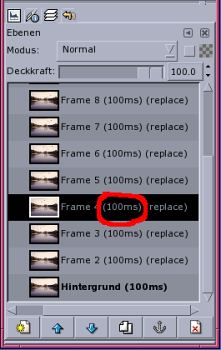

Kommentare werden erst nach erfolgter Prüfung freigeschaltet.